写真編集ソフトとは?

写真編集ソフトとは撮影した写真の明るさや色彩などを調整できるソフトのことです。
スライダーなどの操作で写真編集ができるため操作がわかりやすく初心者の方でも気軽に使用できます。
AI機能を搭載している場合は写真にあわせて明るさや色彩などをソフトが自動で調整してくれるため、ボタンクリックなど簡単な操作で見栄え良く調整できます。
マクロ機能が搭載された写真編集ソフトの場合は、写真のサイズ変更や自動補正などがソフトでまとめて作業できるため省力化できます。
今回はマクロ機能が使える写真編集ソフトを紹介しますが、製品選びにこのような悩みはないでしょうか?

初心者でも簡単に使える写真編集ソフトが知りたいわ?

操作がわかりやすい写真編集ソフトが知りたいな?
今回はこのような悩みを解決していきたいと思います。
写真編集ソフトの選び方
マクロ機能とは?

写真編集ソフトのマクロ機能とは、編集作業を自動化できる機能のことです。
・写真編集を実際に手作業でおこないソフトに記録し、編集作業を自動化する。
・プログラム言語などで編集作業を記述し、写真編集ソフトから実行する。
などを行うことができ作業を効率化できます。
数百枚~数千枚など多量の写真に同じ編集作業をしたい場合は手作業では時間と手間がかかり大変ですが、マクロ機能を使用すると編集作業を自動で正確に行うことができ作業効率が格段に向上します。
写真編集を大量に行う場合はマクロ機能を搭載した写真編集ソフトがおすすめです。
対応OSで選ぶ

写真編集ソフトの対応OSは、Windows専用、MacOS専用、WindowsとMacOSの両方に対応など製品により異なるため、作業環境にあわせて購入する必要があります。
対応OSは、Windows、MacOSなどの種類の他にバージョンを確認する必要があるため注意しましょう。
また、インストールできるパソコンの台数はライセンスにより決まっています。
・1台のみインストール可能な製品
・2台以上にインストール可能な製品
など写真編集ソフトごとに異なるため、あわせて確認しましょう。
使用方法で選ぶ
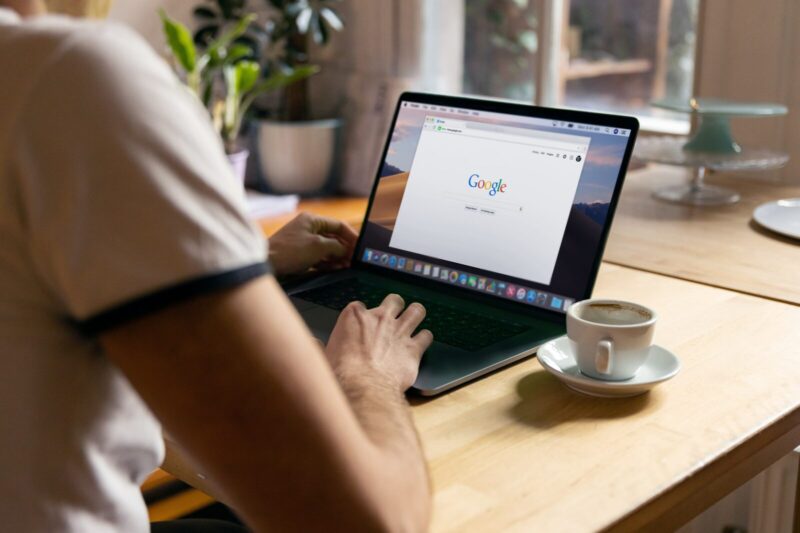
写真編集ソフトには使用方法により「インストール型」「ブラウザ型」があるため紹介します。
【写真編集ソフトの使用方法】
(1)インストール型
インストール型は文字通りパソコンにインストールして使用する製品です。
メリットは高度なマクロ機能が使用できる製品があることです。
デメリットはパソコンにインストールする手間がかかり、会社や学校などのパソコンでは組織のポリシーによりインストールできない場合があることです。
高度なマクロ機能を使って作業を効率化したい場合におすすめです。
(2)ブラウザ型
ブラウザ型はブラウザ上で使用できる製品です。
メリットはインストールが必要ないため初心者の方でも使いやすいことです。
デメリットはインターネット接続が必要なことや、あまり複雑な作業をできない場合があることです。
ブラウザ上で気軽に作業したい場合や、写真の拡大縮小やトリミングなど比較的簡単な作業をする場合におすすめです。
インストール型、ブラウザ型それぞれメリット・デメリットがあるため、使用目的などにあわせて最適な製品を選びましょう。
製品価格で選ぶ
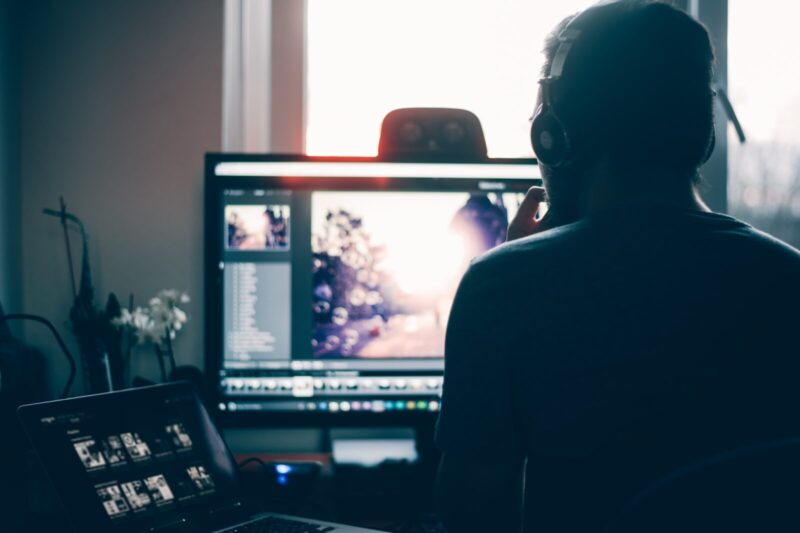
写真編集ソフトには有料版と無料版があるため紹介します。
【製品価格】
(1)有料版
有料版は使用する場合に費用がかかります。
メリットは、高度なマクロ機能が使用できる場合が多く作業が効率化できることです。
デメリットはインストールするパソコンの台数にあわせて費用がかかるため、会社や学校などで導入する場合は費用負担が重くなることです。
(2)無料版
無料版ソフトはインストールするパソコンの台数に関わらず無料で使用できます。
メリットはインストールするパソコンの台数に関わらず無料で使用できることです。
(会社や学校などで導入する場合は費用がかかる場合があります。)
デメリットは使用できる機能が写真の拡大縮小や切り抜きなど比較的簡単な場合が多いことです。
写真編集ソフトは有料版・無料版それぞれメリット・デメリットがあるため、使用目的にあわせて最適製品を選びましょう。
無料版の写真編集ソフトを使用する場合の注意事項
無料版の写真編集ソフトを使用する場合は、窓の杜やVectorなどの信頼できるホームページからダウンロードするとウィルスなどの感染の心配が少なく安心できます。
【窓の杜】

【Vector】

おすすめ写真編集ソフト
今回はマクロ機能が使える写真編集ソフトを中心に作業が効率化できる製品を紹介します。
COREL PaintShop Pro 2022
スクリプトを使用して繰り返し処理などを自動化できるため複雑な作業を迅速化できます。
一括処理機能で複数の写真にウォーターマークやピクチャフレームの追加、リサイズなどが自動化できるため効率よく作業ができます。
| スペック | |
| 対応OS | 最新サービスパック適用の Windows 11、Windows 10 |
| 対応CPU | Intel Celeron G シリーズまたは AMD Phenom II およびそれ以降 |
| 必要メモリー | 4GB以上 |
| 必要HDD | 3GB以上 |
| 画面解像度 | 1366 x 768以上 |
Anthropics Technology PortraitPro Studio Max 21
ポートレートに特化した写真編集ソフトで顔写真にリアルなメイクアップをしたり肌荒れを補正して健康的な肌にでき、被写体を魅力的に表現できます。
自動パッチ処理により複数画像の一括処理ができ、煩わしい作業を軽減します。
| スペック | |
| 対応OS | 64ビット版 Windows 8.1/10/11、64ビット版 Mac OSX 10.12以上 |
| 対応CPU | 2GHz 以上のインテル互換CPU |
| 必要メモリー | 2GB以上(4GB以上を推奨) |
| 必要HDD | 500MB以上の空き |
| 画面解像度 | 1024 × 600以上 |
Adobe Photoshop Elements 2022
画像の拡大縮小や自動補正、ファイル形式の変換などが自動化でき、作業の負荷を軽減できます。
本格的な写真編集ソフトでありながらスライダーによる直感的でわかりやすい操作ができるため、初心者の方でも作業しやすいです。
動画編集ソフトのPremiere Elements 2022とのセット販売もあり、安価に購入できます。
| スペック | |
| 対応OS | Microsoft Windows 10 バージョン 2004 以降(バージョン 21H1 を推奨)。64 bit バージョンのみ。macOS 10.15 または macOS 11 |
| 対応CPU | Intel の第 6 世代以降のプロセッサーまたは SSE4.1 をサポートする同等の AMD プロセッサー |
| 必要メモリー | 8 GB以上 |
| 必要HDD | 7.2 GB以上の空き容量 |
| 画面解像度 | 1280 x 800以上 |
Adobe Photoshop Elements 2022
Adobe Photoshop Elements 2022 & Premiere Elements 2022
WEB 画像一括トリミング&拡大縮小ツール
ブラウザで使用できる画像編集ソフトでトリミングや拡大縮小を一括処理できるため、作業が効率化できます。
パソコンへのインストールが不要なためHDDの記憶容量を使用しません。
縮小革命
ガジェット系人気ユーチューバーのヨシダヨシオさんによる画像編集ソフトで、複数の写真の拡大縮小などが一括処理できるため短時間で作業が完了できます。
タブを切り替えることで多種類の加工ができ、画像透かしや文字透かしなどを埋め込むことができるため著作権保護にも役立ちます。
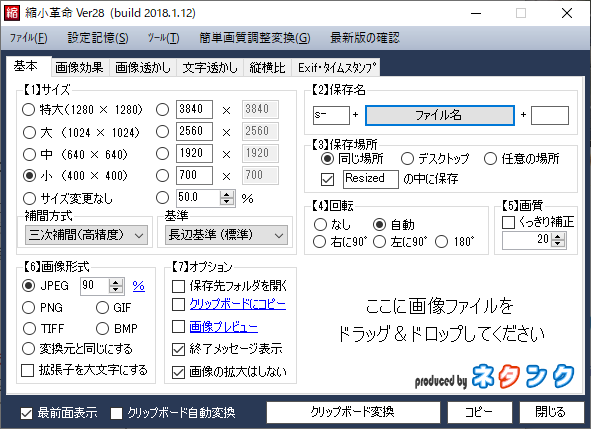
今回はマクロ機能が使える写真編集ソフトを中心に作業が効率化できる製品を紹介しました。

初心者でも簡単に使える写真編集ソフトが見つかったわ!

操作がわかりやすい写真編集ソフトが見つかったよ!
皆様のお役に立てれば幸いです。
最後まで読んでいただきありがとうございました。








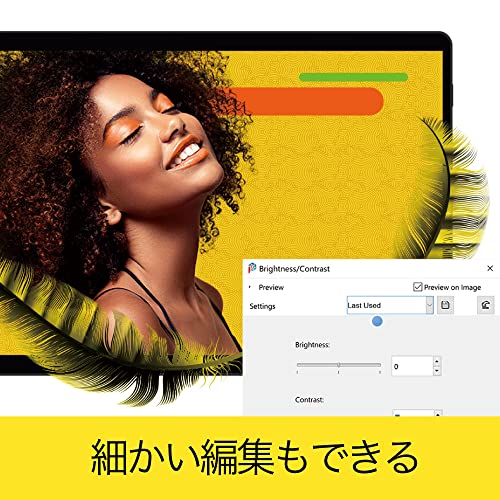



























コメント